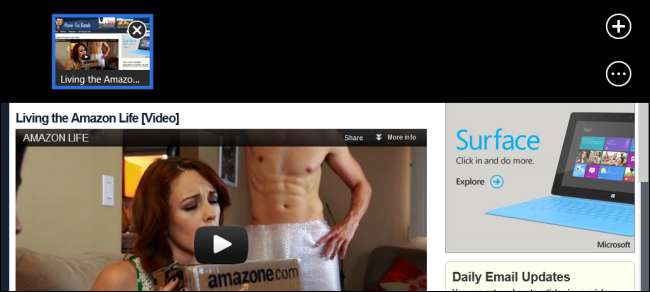
La versión moderna (o "Metro") de Internet Explorer en Windows 8 es compatible con Flash, pero solo para algunos sitios web aprobados por Microsoft. Puede agregar sus propios sitios web favoritos a la lista blanca de Microsoft para ver Flash en cualquier sitio web.
La versión de escritorio de IE es compatible con Flash en todos los sitios web, pero no es necesario que abandone la nueva interfaz de usuario de Windows 8 si no lo desea. Este truco funciona tanto en Windows 8 como en Windows RT.
Cómo funciona Flash por defecto
Si está utilizando la versión moderna de Internet Explorer 10 y encuentra un sitio web no aprobado que usa Flash, no verá el contenido Flash. Puede hacer clic en el botón en la esquina inferior derecha de su pantalla y seleccionar Ver en el escritorio para ver la página en la versión de escritorio de Internet Explorer 10, que es compatible con Flash.
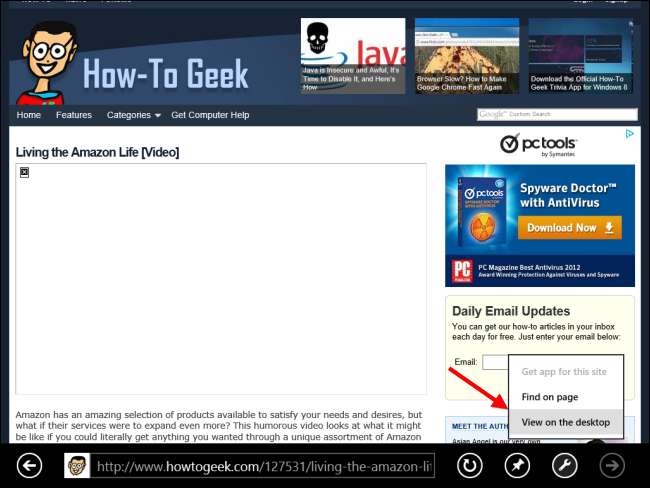
Sin embargo, algunos sitios web pueden reproducir Flash, como YouTube, por ejemplo. Internet Explorer 10 utiliza una lista blanca de sitios web proporcionada por Microsoft que pueden reproducir Flash, y puede agregar cualquier sitio que desee a la lista blanca.
Agregar cualquier sitio web a la lista blanca de Flash de Internet Explorer 10
Primero, abra Internet Explorer 10 en el escritorio, presione la tecla Alt, haga clic en el menú Herramientas que aparece y seleccione Configuración de la vista de compatibilidad .
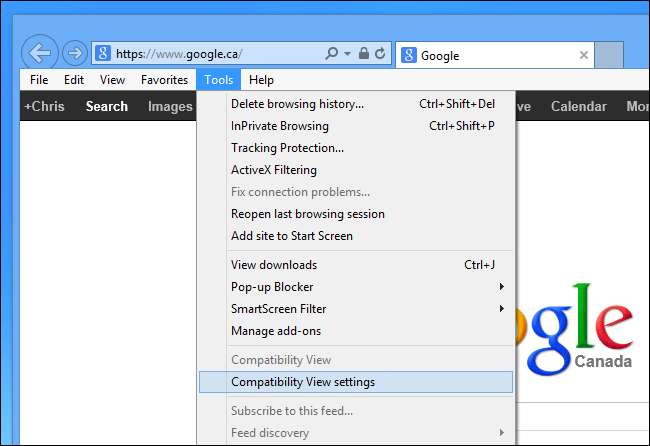
Desmarque la Descargar listas de compatibilidad actualizadas de Microsoft casilla de verificación y haga clic en Cerrar. Si deja esta opción habilitada, se sobrescribirán los cambios que realice en la lista blanca.
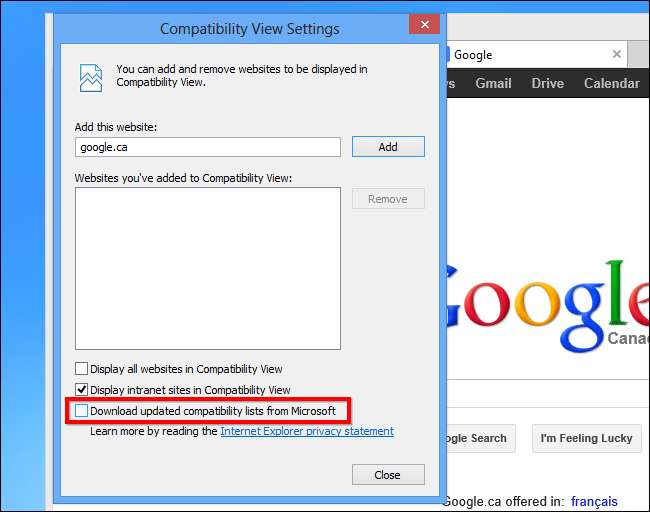
Presione WinKey + R para abrir el cuadro de diálogo Ejecutar. Copie y pegue la siguiente línea en el cuadro de diálogo Ejecutar para abrir el archivo de lista blanca en el Bloc de notas para editarlo:
bloc de notas "% LOCALAPPDATA% \ Microsoft \ Internet Explorer \ IECompatData \ iecompatdata.xml"
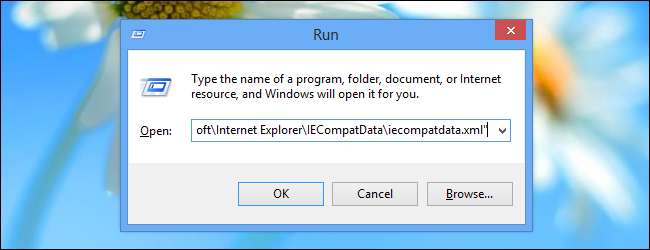
Presione Ctrl + F y escriba <Flash> en el cuadro de diálogo de búsqueda. Haga clic en el botón Buscar siguiente y verá la sección <Flash> en el archivo.
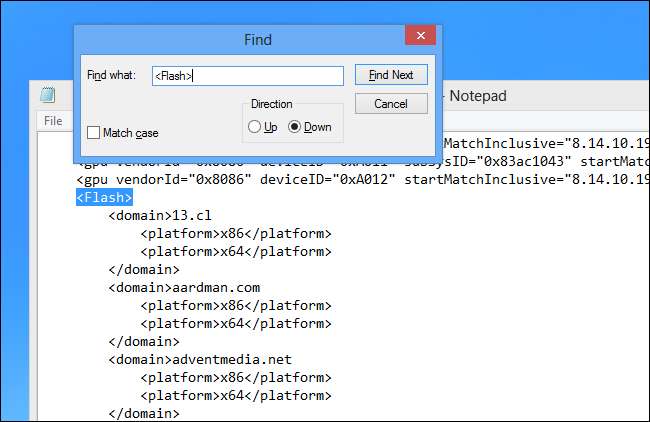
Debajo del encabezado <Flash>, escriba una línea como:
<dominio> howtogeek.com </dominio>
Reemplace howtogeek.com con la dirección del sitio que desea incluir en la lista blanca. Puede agregar varios sitios, si lo desea, simplemente agregue una línea separada para cada uno, como:
<dominio> howtogeek.com </dominio>
<dominio> ejemplo.com </dominio>
Guarde el archivo cuando haya terminado.
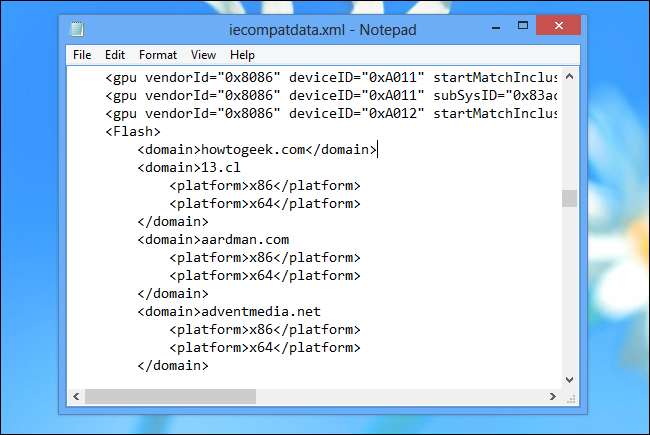
Regrese a la pantalla de Inicio y abra la versión moderna de Internet Explorer 10. Presione el acceso directo WinKey + I para abrir el acceso a Configuración y haga clic en Opciones de Internet.
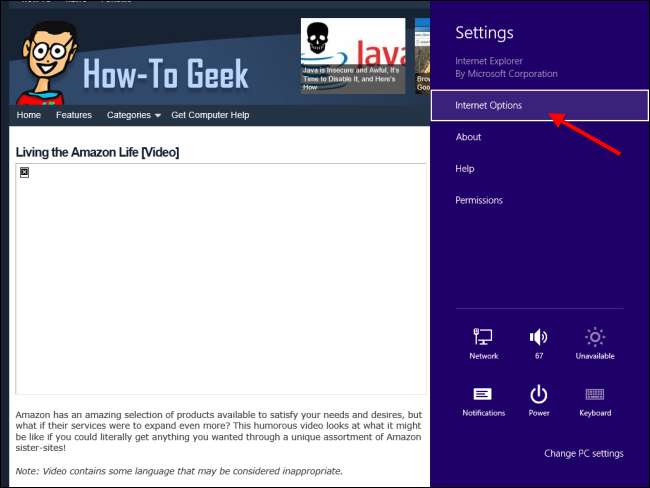
Haga clic en el botón Eliminar para eliminar su historial de navegación.

Después de hacerlo, Flash ahora estará habilitado para los sitios web que agregó a su lista blanca.

Tenga en cuenta que Flash está desactivado en la nueva interfaz para mejorar la duración de la batería. Habilitar Flash para sitios web con mucho contenido de Flash podría afectar negativamente la duración de la batería de su computadora.
Gracias a Marvin_S en los foros de desarrolladores de XDA por descubrir este truco!







